En este blog mostraré las nuevas configuraciones para la creación de dominios de desarrollo.
Oracle ha liberado una versión de instaladores para SOA (que ahora incluye OSB) y de BPM, llamada QuickStart. Esta versión busca simplificar la instalación, automatizando configuraciones, instalando varios productos a la vez, entre otros beneficios.
No más instalación de plugins, instalación de base de datos Oracle, instalación y configuración de varios productos para desarrollar una aplicación compuesta: Ahora solo es necesaria una instalación y puedes comenzar a crear aplicaciones BPM :-)
Situación
Veremos cómo:- Instalar Oracle BPM QuickStart (mismo procedimiento para SOA QuickStart)
- Crear dominios utilizando los nuevos modos: Integrado, Standalone, Compacto.
Solución
Requisitos
- Descargar Java Development Kit 7- Descargar Oracle BPM 12c QuickStart
La distribución de BPM QuickStart incluye:
- Oracle SOA Suite (BPEL, Human Workflow, Business Rules, Mediator)
- Oracle Service Bus
- Oracle Enterprise Scheduler
- Oracle Event Processing
- Oracle BPM Applications: Business Process Composer, Business Process Workspace
- Oracle Case Management
- Oracle BPM Engine
- Oracle JDeveloper pre-configurado con los plugins de SOA y BPM
- WebLogic pre-configurado con una base de datos Java DB
Instalar Oracle BPM QuickStart
Para iniciar el instalador, debes tener instalado JDK 7 y debes definir la variable de entorno JAVA_HOME. Se debe ejecutar el siguiente comando:%JAVA_HOME%\bin\java -jar fmw_12.1.3.0.0_bpm_quickstart.jar
Una vez iniciado el instalador, el único dato requerido es el directorio Middleware Home, donde se instalaran todos los productos de Oracle Fusion Middleware:
Ahora podemos iniciar JDeveloper 12.1.3 con los plugins de SOA y BPM:
Tipos de Dominios
Dentro de esta versión "QuickStart", donde se busca facilitar los métodos de instalación, Oracle ha agregado 3 tipos de configuración de dominio:
- Dominio Integrado:
- Generado para trabajar directamente desde JDeveloper. Pre-configurado con componentes de SOA y BPM. Trabaja con Base de Datos Java DB.
- Es la mejor opción para demos o evaluación del producto. La ejecución del servidor estará enlazada a la sesión de JDeveloper: cada vez que se cierre el JDeveloper, se cerrará el servidor.
- Dominio Standalone:
- Generado por línea de comandos. Pre-configurado con componentes de SOA y BPM. Trabaja con Base de Datos Java DB.
- Es la mejor opción para desarrolladores. La ejecución del servidor es independiente a la sesión del IDE.
- Dominio Compacto:
- Configurado por el usuario. Trabaja con Base de Datos Oracle, configurada por RCU.
- Se debe utilizar esta opción para agregar componentes que no son compatibles con Java DB, como BAM, MFT (Managed File Transfer), B2B, etc.
Crear un Dominio Integrado
Esta es la opción más sencilla. Para crear un dominio, simplemente se debe iniciar el servidor integrado a JDeveloper:Consideraciones: Tener la IP del equipo mapeada en el archivos de "hosts". JDeveloper se debe ejecutar con permisos de Administrador.
Crear un Dominio Standalone
El beneficio principal de la versión Standalone es la independencia de JDeveloper. Si tu propósito es desarrollar aplicaciones solo con componentes SOA, OSB o BPM sin incluir BAM u otros nuevos productos como Managed File Transfer, esta opción es suficiente. Y no necesitas base de datos Oracle, solo trabajas con Java DB!1. Para iniciar la instalación, se debe iniciar una línea de comando y ejecutar las siguientes sentencias:
cd ORACLE_HOME\soa\common\bin
set QS_TEMPLATES=ORACLE_HOME\soa\common\templates\wls\oracle.bpm_template_12.1.3.jar
qs_config.cmd
La única información solicitada por el instalador: directorios de dominio y aplicaciones, usuario y contraseña, y puertos.
Consideraciones: Tener disponible el puerto de Java DB: 1527
Crear un Dominio Compacto
Si deseamos agregar componentes que no son compatibles con Java DB, como BAM, un dominio compacto sería la opción más sencilla.La instalación es como cualquier dominio de WebLogic:
- Preparar una base de datos Oracle certificada: por ejemplo 11.2.0.4
- Configurar los esquemas con RCU: Ahora se ha simplificado la configuración de esquemas y se han agregados nuevas funcionalidades.
- Ejecutar el asistente de configuración.
Configuración con RCU
Ahora RCU viene incluido dentro de un producto llamado Oracle Fusion Middleware Infrastructure: Oracle JRF (librerías ADF), RCU y otros componentes adicionales. Esta distribución de QuickStart tiene incluido este producto, y por lo tanto podemos ejecutar RCU directamente:
cd ORACLE_HOME\oracle_common\bin
rcu
Nuevas funcionalidades:
- Para el caso de que no se tenga acceso con rol SYSDBA a la base de datos, se pueden generar los scripts para que sean ejecutados por el DBA.
- Se puede definir el tamaño de la base de datos: SMALL, MEDIUM, y LARGE . Así, en caso de base de datos que van a soportar alta carga de trabajo, RCU hará el tuning respectivo, como habilitar el particionamiento. Para mayor detalle de los opciones de tamaño del repositorio: documentación de Oracle.
- Ahora se crea un esquema que mapea a los demás esquemas de configuración. Así ya no tendremos que configurar la conexión 1 por 1.
Creación de Dominio
Ahora podemos iniciar la configuración del dominio:
cd ORACLE_HOME\soa\common\bin
SET CONFIG_JVM_ARGS=-Dcom.oracle.cie.config.showProfile=true
config
Cuando se habilita mostrar los perfiles se muestran dos opciones:
- Crear un dominio extendido: Opción recomendada para producción, que incluye clusters, y servidores gestionados.
- Crear un dominio compacto: Similar a las plantillas de desarrollo en la versión 11g, esta versión configura los productos en un solo servidor que cumple las funciones de Admin Server.
Espero aprovechen la instalación mejorada de ambientes de desarrollo y comiencen a implementar procesos con Oracle BPM 12c para probar las mejoras como: Business Architecture, el nuevo BAM, SOA y BPM Debugger, entre otras.
Quedo a la espera de sus comentarios!



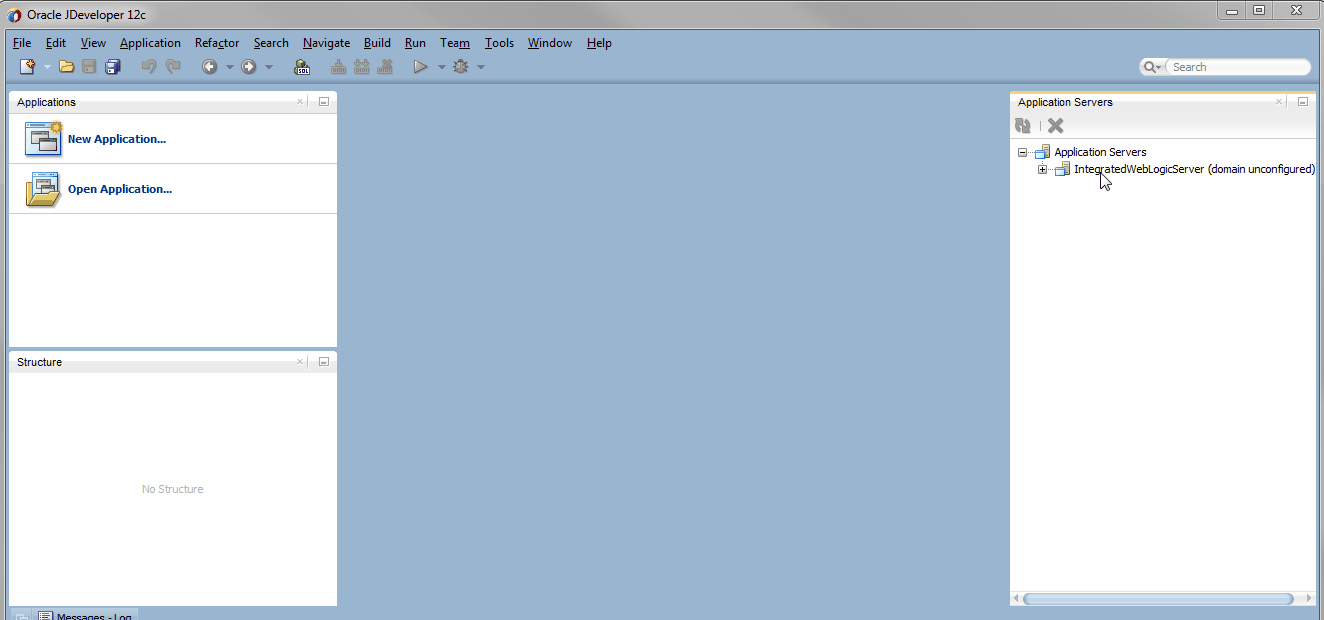


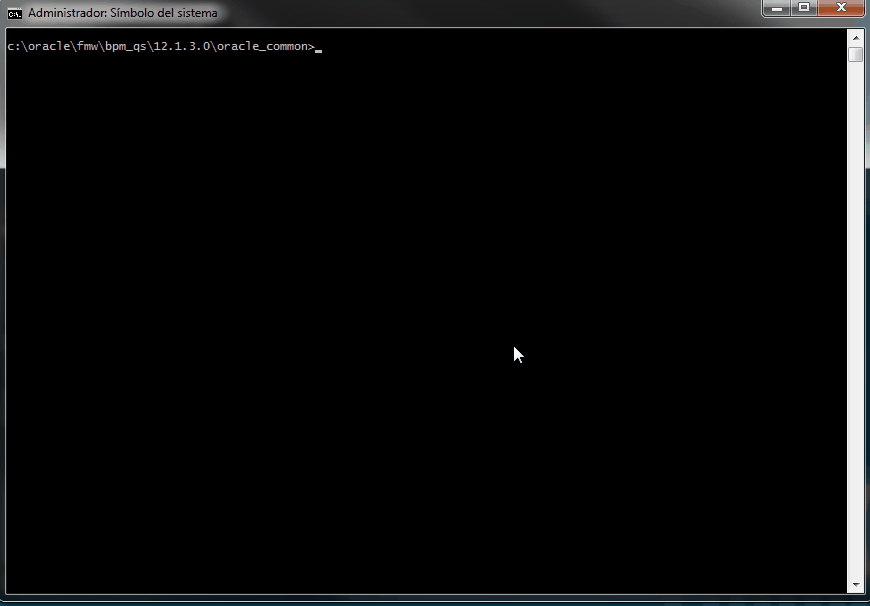

No hay comentarios:
Publicar un comentario